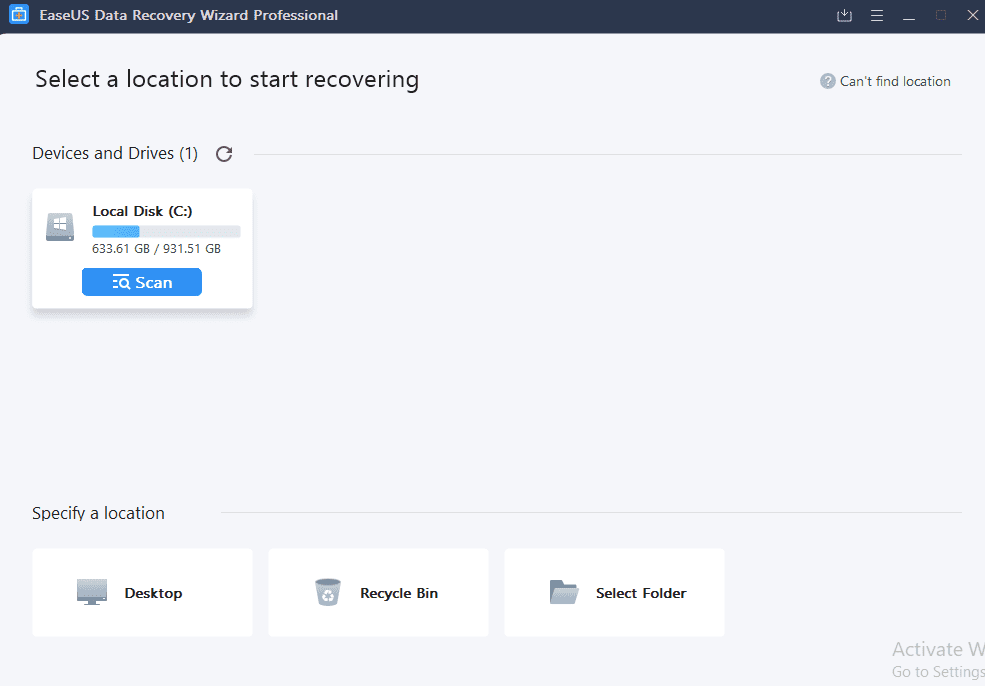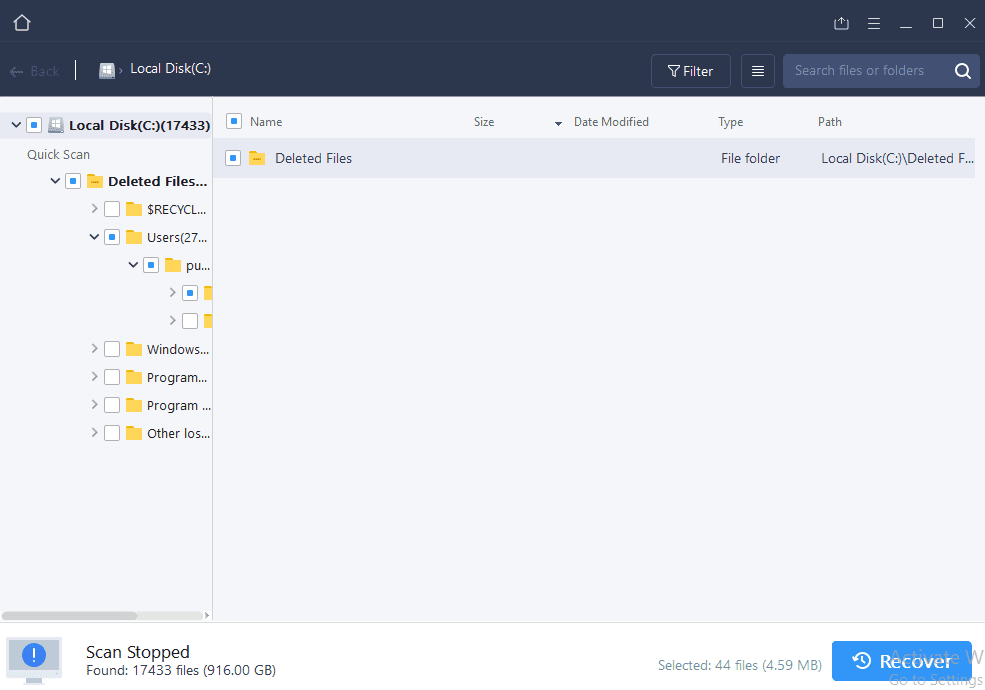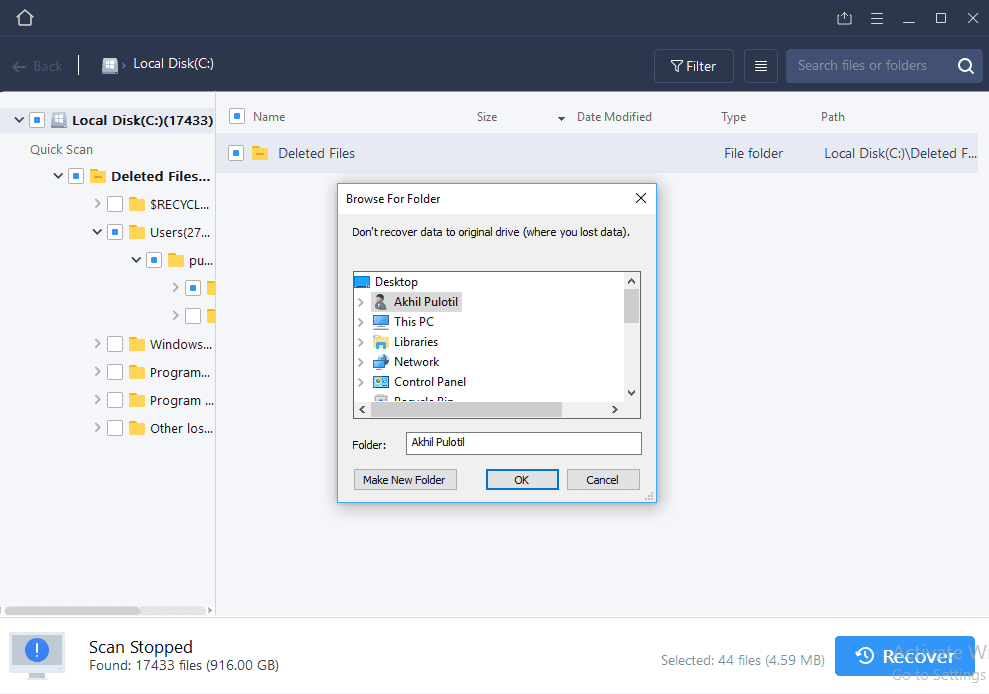(ОБЗОР) EaseUS Data Recovery Software для Windows Обзор
Поскольку в последние годы технологии стали дешевле и доступнее, все документы и информация, которыми мы владеем и храним, в основном перешли в цифровой формат. Несмотря на то, что хранение всех данных в цифровом формате облегчает нам хранение, переноску и совместное использование больших объемов информации, всегда существует риск потери данных. В настоящее время наши ноутбуки и мобильные устройства содержат гигабайты информации, которая включает в себя как наши личные, так и официальные данные. Потеря любых таких ценных данных во многих сценариях может иметь катастрофические последствия.
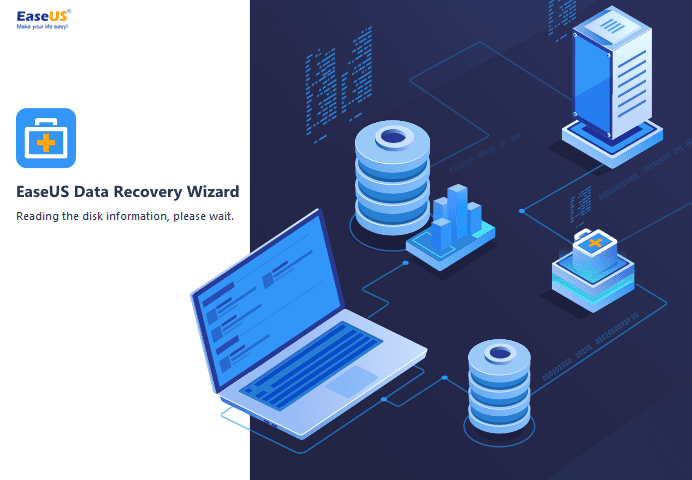
Несмотря на то, что мы всегда должны использовать способы снижения риска потери данных, не менее важно, чтобы у нас было решение, которое можно применить в случае фактической потери данных!
Лучший способ вернуть потерянные данные — использовать программное обеспечение для восстановления данных. Простой поиск в Интернете даст вам множество программных инструментов для восстановления данных. Однако большинство из них неэффективны, когда речь идет о возможности удобного восстановления различных типов данных за меньшее время.
Программы для Windows, мобильные приложения, игры - ВСЁ БЕСПЛАТНО, в нашем закрытом телеграмм канале - Подписывайтесь:)
Для тех из вас, кто ищет надежный инструмент для восстановления данных, Программное обеспечение для восстановления данных EaseUS для Windows — отличный продукт. Это также наиболее рекомендуемый инструмент для восстановления данных для Windows. В этой статье мы познакомим вас с подробным обзором программного обеспечения для восстановления данных EaseUS для Windows и объясним, что делает его идеальным для восстановления данных Windows.
(Обзор) EaseUS Data Recovery Software для Windows Обзор
Монтаж:
Установка программного обеспечения EaseUS Data Recovery в операционной системе Windows аналогична установке любого другого программного обеспечения в операционной системе.
Для начала вам необходимо посетить официальную Программное обеспечение EaseUS сайте и скачать установщик. Вы можете либо выбрать бесплатную пробную версию, либо приобрести полную версию программного обеспечения.
После загрузки установщика программного обеспечения EaseUS Data Recovery на свой компьютер процедуры установки довольно просты. Вам просто нужно запустить установщик на своем компьютере, пройтись по экранам, и программное обеспечение будет успешно установлено.
Пользовательский интерфейс –
Программное обеспечение для восстановления данных от EaseUS имеет своей основной целью простоту. И это очень заметно в пользовательском интерфейсе программного обеспечения. После того, как вы установите и запустите программное обеспечение, вам сразу же откроется окно, в котором вы сможете выбрать диск, с которого вы хотите сканировать и восстанавливать данные.
Диски, отображаемые в окне, будут включать в себя все разделы на жестком диске вашего компьютера, а также любые внешние устройства или жесткие диски, подключенные к вашему компьютеру, что упрощает восстановление данных с любого устройства хранения, подключенного к вашему устройству.
Если вы хотите сканировать определенную папку, а не весь диск, вы также можете сделать то же самое. Это значительно сократит общее время сканирования, что позволит быстрее восстанавливать данные.
После завершения процесса сканирования вы сможете увидеть все файлы, обнаруженные программой EaseUS Data Recovery. Затем вы можете либо восстановить все обнаруженные данные, либо выбрать определенные файлы/папки, которые вам нужны. Вы также можете указать папку, в которую хотите сохранить восстановленные данные.
Функции –
Давайте теперь познакомим вас с некоторыми замечательными функциями, которые поддерживает программное обеспечение EaseUS Data Recovery для Windows.
- Независимо от того, случайно ли вы удалили определенный файл/папку, отформатировали весь диск или потеряли данные из-за заражения вирусом, вы можете восстановить данные с помощью программного обеспечения EaseUS Data Recovery в любых условиях.
- Это программное обеспечение поддерживает все популярные форматы файлов документов, видео, фотографий, электронных писем и т. д., поэтому у вас не возникнет проблем с восстановлением любого типа данных.
- Это программное обеспечение способно восстанавливать данные с потерянных разделов, поврежденных жестких дисков и даже с компьютеров, на которых произошел сбой ОС.
- Помимо компьютера, на котором работает программное обеспечение, вы также можете восстанавливать данные с любых подключенных устройств, таких как смартфоны, планшеты, SSD, флешки и так далее.
Цены –
Программное обеспечение EaseUS Data Recovery для Windows стоит 69,95 долларов США за месячную лицензию на один компьютер, 99,95 долларов США за годовую лицензию и 149,95 долларов США за пожизненную лицензию.
Все лицензии действительны в течение 1 года, поставляются с бесплатными обновлениями в течение всего срока службы программного обеспечения, а также включают бесплатную услугу удаленного восстановления.
Для тех из вас, кто не уверен в покупке программного обеспечения, есть бесплатная пробная версия, которая позволяет сканировать и предварительно просматривать потерянные данные на вашем компьютере. Однако для восстановления данных вам придется приобрести полную версию. Более того, даже после совершения покупки действует 30-дневная гарантия возврата денег, если покупка вас не устроит.
Как восстановить данные с помощью программного обеспечения для восстановления данных EaseUS для Windows?
В этом разделе мы расскажем вам, как вернуть потерянные данные с помощью программного обеспечения EaseUS Data Recovery.
- Запустите программу EaseUS Data Recovery на своем компьютере.
- Выберите диск/папку, для которой вы хотите выбрать операцию сканирования, и нажмите кнопку «Сканировать» на значке диска/папки.

- Теперь начнется процесс сканирования. Дождитесь завершения.
- После завершения сканирования в правой части окна вы сможете увидеть список всех восстановленных файлов. С левой стороны будет отображаться список всех папок, присутствующих на выбранном диске/папке для операции сканирования.

- Теперь выберите файлы/папки, которые вы хотите восстановить на свой компьютер. Вы также можете выбрать все отсканированные файлы/папки.
- Нажмите на кнопку «Восстановить», расположенную в правом нижнем углу окна.
- Теперь в появившемся всплывающем окне выберите место, где вы хотите сохранить восстановленные данные.

- После восстановления всех данных закройте окно программы EaseUS Data Recovery.
Вот и все. Теперь вы успешно восстановили потерянные данные с помощью программного обеспечения EaseUS Data Recovery для Windows.
Заключение:
Программное обеспечение EaseUS Data Recovery для Windows — это высокофункциональный, чрезвычайно надежный и удобный инструмент для восстановления потерянных данных на вашем компьютере. Если вы храните данные на своем компьютере или других персональных устройствах, которые не могут быть потеряны любой ценой, то наличие программного обеспечения EaseUS Data Recovery, установленного на вашем компьютере, предлагает вам удобный способ восстановить данные в случае потери данных.
Мы надеемся, что вы нашли эту статью с обзором и практическим руководством EaseUS. Программное обеспечение для восстановления данных для Windows полезно и легко понять. Если вы хотите поделиться своим опытом работы с программным обеспечением или задать какие-либо вопросы, не стесняйтесь оставлять комментарии ниже.
Программы для Windows, мобильные приложения, игры - ВСЁ БЕСПЛАТНО, в нашем закрытом телеграмм канале - Подписывайтесь:)